Adresa IP internă vs externă: care este diferența? (2021)


următorul ghid explică diferența dintre o adresă IP internă și o adresă IP externă.
o întrebare obișnuită pe care o primim pe site-ul TROYPOINT este “rulez un VPN, dar de ce adresa mea IP nu se schimbă?”
acești oameni care pun această întrebare se uită de obicei la adresa lor IP internă și nu la adresa lor IP externă.
CLICK aici pentru cel mai bun VPN
este important să înțelegem că există de fapt două adrese IP cu care ne ocupăm atunci când vine vorba de dispozitive conectate la Internet.
acestea sunt denumite o adresă IP internă și o adresă IP externă.
o adresă IP internă este specifică rețelei dvs. de domiciliu, în timp ce adresa dvs. IP externă este orientată spre public prin intermediul routerului dvs. de Internet.
consultați diagrama de mai jos pentru o ilustrare simplă a modului în care arată o rețea tipică de domiciliu.


ce este o adresă IP externă?
o adresă IP externă este ceea ce majoritatea utilizatorilor de internet sunt familiarizați cu. Aceasta este adresa atribuită de furnizorul dvs. de servicii Internet (ISP), care este făcută publică.


cu alte cuvinte, aceasta este adresa interfeței routerului conectat la internet.
când vizitați un site web sau utilizați o aplicație conectată la Internet, adresa dvs. IP este de obicei înregistrată împreună cu activitatea dvs.
adresa dvs. IP externă este legată direct de contul dvs. de servicii Internet, astfel încât tot ceea ce faceți online vă indică direct înapoi.
adresa IP externă este ceea ce doriți să păstrați privat de la alții, și instalarea unei rețele private virtuale (VPN) este cel mai bun mod de a face acest lucru.
un VPN vă va masca adresa IP externă existentă, emitându-vă o altă adresă care nu este legată de contul dvs. de servicii Internet.
consultați ghidurile de instalare VPN de mai jos pentru dispozitivul dvs. specific:
cum se instalează un VPN pentru Firestick, Fire TV și Fire TV Cube
cum se instalează un VPN pentru Windows
cum îmi găsesc adresa IP externă?
există mai multe metode din care puteți alege atunci când vă localizați adresa IP externă. Dacă utilizați un Amazon Firestick, Fire TV sau Fire TV Cube, urmați ghidul de captură de ecran de mai jos.
de asemenea, puteți îndeplini aceeași sarcină prin orice browser web de pe dispozitivul respectiv.
veți observa că mi-am găsit adresa IP externă cu VPN-ul activat și dezactivat. Acesta este motivul pentru care un VPN este atât de important – deoarece maschează adresa IP externă de la ISP, hackeri, dezvoltatori de aplicații și multe altele.
găsirea adresei IP externe Tutorial
1. Instalați browserul Amazon Silk pe Firestick sau Fire TV prin App Store și lansați-l.


2. Faceți clic pe butonul Opțiuni de pe telecomandă (3 linii orizontale) pentru a afișa bara de căutare.


3. Faceți clic pe “Căutați pe web sau introduceți adresa URL” și tastați următoarele – dnsleaktest.com.


4. Adresa IP externă va apărea acum (VPN-ul meu este dezactivat).
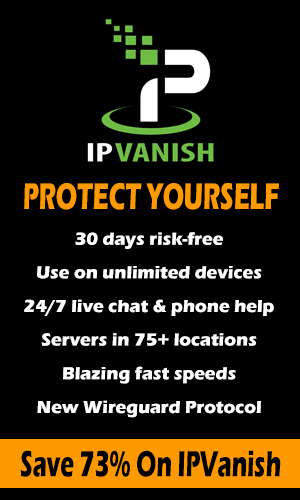


5. Pentru a vă schimba adresa IP externă, reveniți la ecranul de pornire și conectați VPN-ul (dacă aveți unul instalat). TROYPOINT recomandă IPVanish datorită vitezei rapide de descărcare și Politicii de jurnal zero.


6. Înapoi la dnsleaktest.com și veți observa acum o altă adresă IP externă apar.


![]() economisiți până la 73% cu această reducere uriașă de vacanță
economisiți până la 73% cu această reducere uriașă de vacanță
utilizați IPVanish pe dispozitive nelimitate & când sunteți departe de casă.
IPVanish își susține serviciul cu o garanție de returnare a banilor de 30 de zile fără risc.
Faceți clic aici pentru a obține reducerea IPVanish
ce este o adresă IP internă?
o adresă IP internă se mai numește și adresă privată, deoarece acestea sunt limitate la rețelele private.
gândiți-vă la adresa IP internă ca la un număr de telefon unic pentru fiecare dispozitiv conectat la internet din rețeaua dvs.
folosind o adresă IP internă, un sistem poate fi identificat în cadrul rețelei locale (LAN), în timp ce folosind o adresă IP externă, un sistem poate fi localizat la nivel global.
cum să găsiți adresa IP internă
procesul de localizare a adresei IP interne este diferit în funcție de dispozitivul conectat la internet pe care îl utilizați.
tutorialele de captură de ecran de mai jos vă vor arăta cum să vă găsiți adresa IP internă pe câteva dintre cele mai populare dispozitive.
găsirea adresei IP interne pe Firestick/Fire TV
1. Treceți peste Setări și faceți clic pe My Fire TV


2. Faceți clic pe despre


3. Derulați în jos și plasați cursorul peste rețea


asta e! Veți găsi adresa IP internă a dispozitivului dvs. în dreapta sub”adresa IP”
găsirea adresei IP interne pe Windows 10
1. Faceți clic pe pictograma Start Windows din partea stângă jos, apoi faceți clic pe Setări


2. Faceți clic pe rețea & Internet


3. Pentru conexiuni fără fir faceți clic pe Wi-Fi în meniul din stânga


4. Faceți clic pe Proprietăți Hardware, care se află chiar sub opțiunea” Afișați rețelele disponibile ”


5. Asta e! Adresa IP internă este numărul care apare lângă “adresa IPv4”


adresa IP internă vs externă – concluzie
conceptul principal de eliminat atunci când vine vorba de adrese IP este că o adresă IP externă este publică, iar o adresă IP internă este privată.
și amintiți-vă dacă doriți să vă mascați adresa IP externă de public și să rămâneți anonimi, atunci instalarea unui VPN este cel mai bun pariu.
citiți mai multe despre IPVanish cu argumente pro, contra și multe altele în recenzia noastră imparțială la următorul link.
recenzie IPVanish
distribuie asta:
Această pagină include link-uri afiliate în cazul în care TROYPOINT poate primi un comision la nici un cost suplimentar pentru tine. De multe ori, veți primi o reducere datorită aranjamentelor speciale făcute pentru vizitatorii noștri. Nu voi promova niciodată ceva pe care personal nu îl folosesc sau nu îl recomand. Achiziționarea prin link-urile mele acceptă direct TROYPOINT, care păstrează conținutul și instrumentele care vin. Mulțumesc!
Leave a Reply